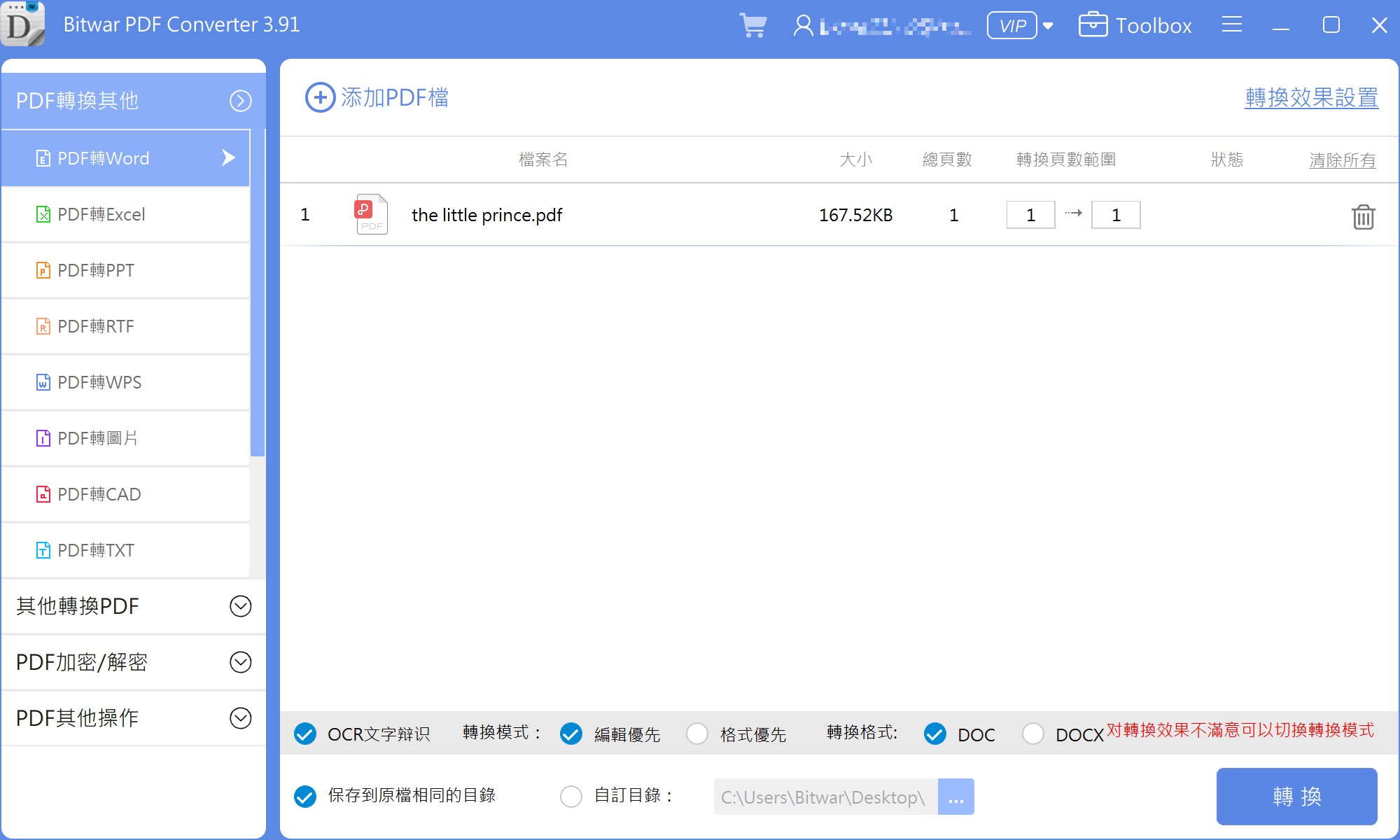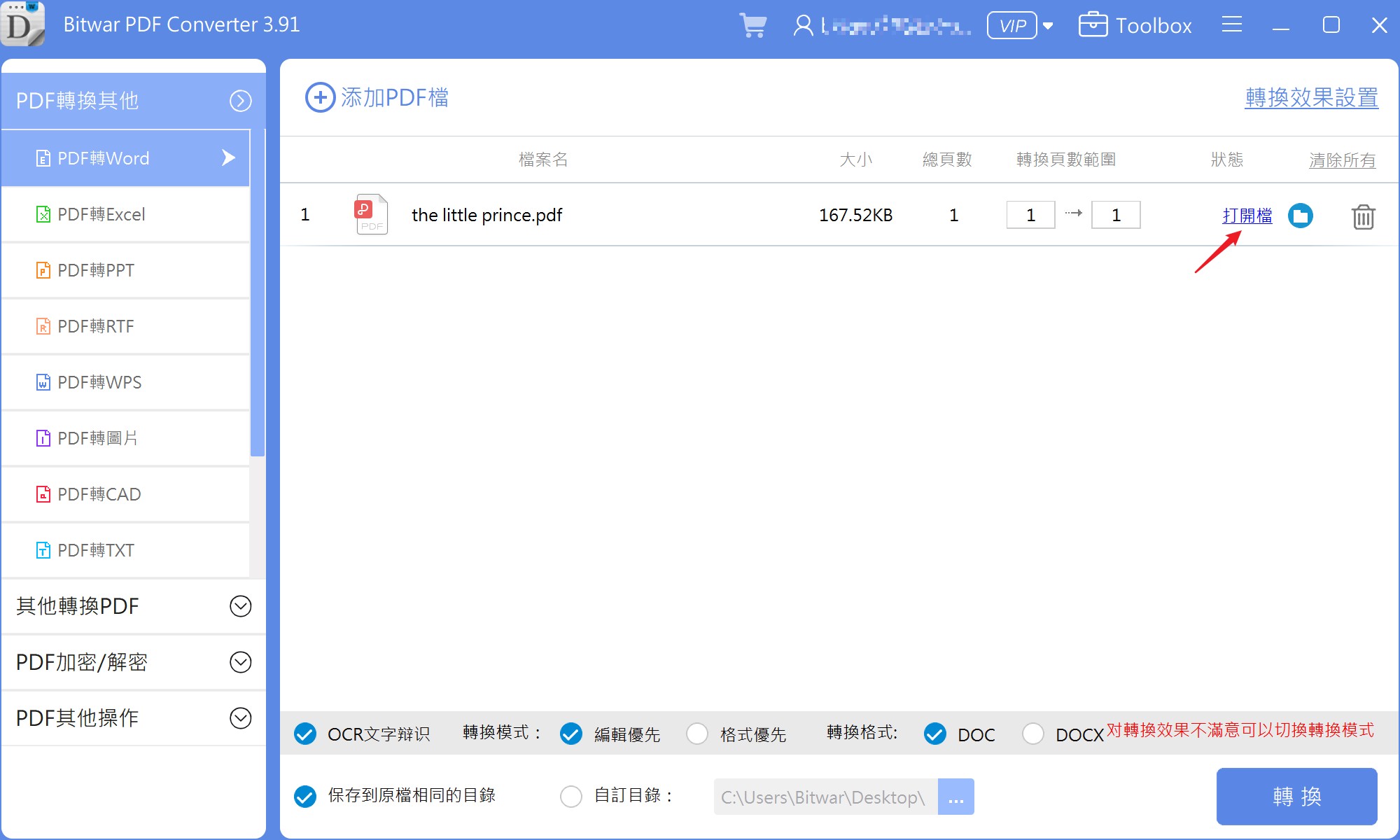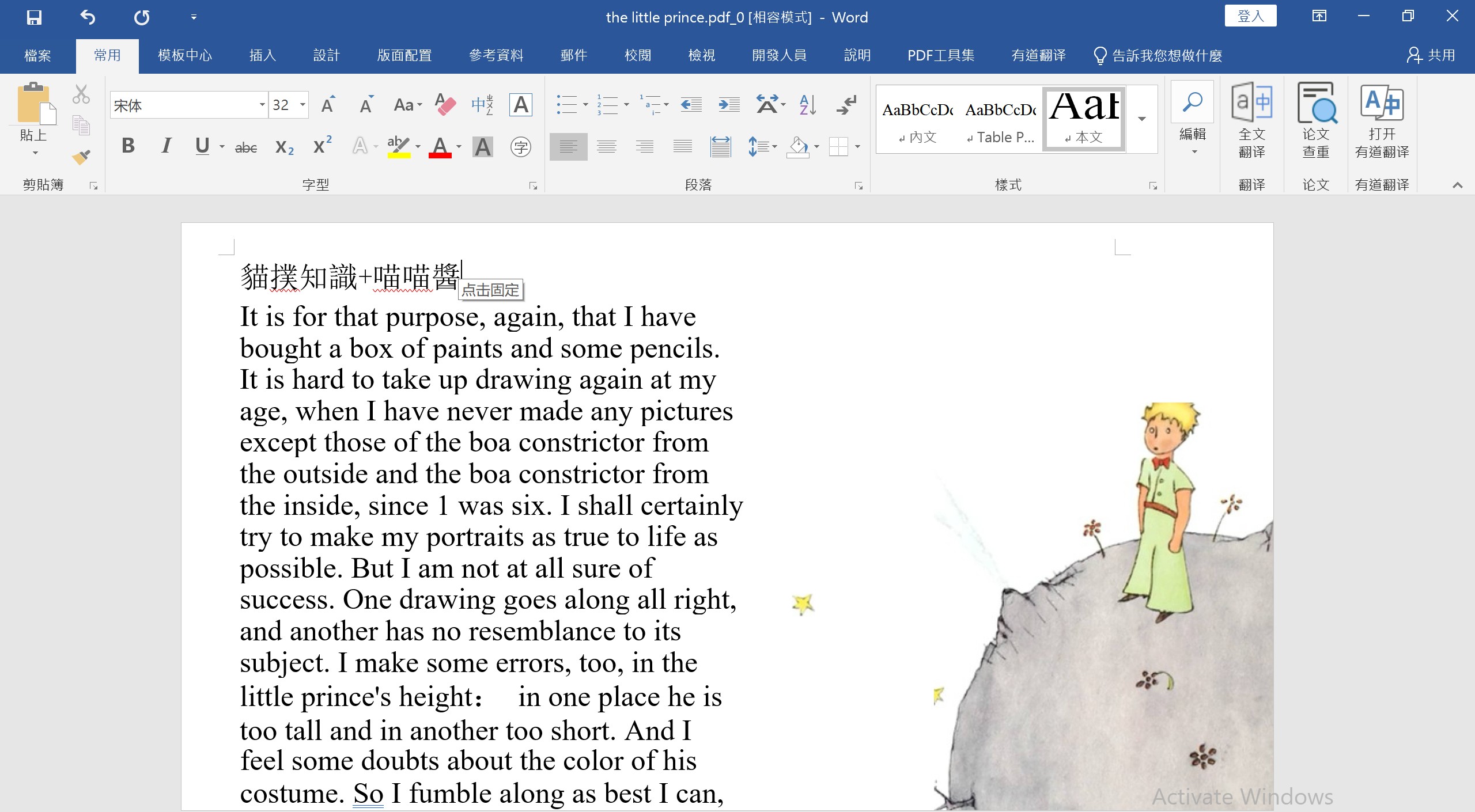在之前的文章中,喵醬介紹如何使用Bitwar PDF轉換器在word、excel、png等格式與pdf格式之間的轉換。雖然這款軟體可以滿足很多人士的辦公需求,不過有不少網友反應,他們不想轉換,只想提出PDF的部分的文字進行編輯、複製等。
不過Bitwar公司向來都不會讓用戶失望的,經過對軟體功能的改善,在新發布的Bitwar PDF轉換器 3.9.1 版本中增加了一個新功能:OCR功能。就像Bitwar OCR ,您可以立即從圖像、屏幕截圖、PDF文檔、掃描的紙質中提取文字內容保存成word、excel等可編輯文檔,然後對其進行編輯與複製。
這麼好用的功能,在這裡當然要大力推廣下,造福大眾。況且Bitwar公司最近的活動力度很大,只要註冊賬號直接送1個月免費會員,裡面的所有功能免費使用。本教程中將教您如何從掃描的PDF中編輯和復製文本。
Bitwar PDF轉換器提取PDF文本
- 從Bitwarsoft下載中心下載並運行它,註冊完直接成為會員。
- 根據您的需要,單擊PDF轉Word、PDF轉Excel等功能。然後單擊添加PDF檔以上傳PDF檔案。

- 在轉換模式選項中選擇編輯優先。同時,如果要轉換掃描的PDF檔案,記得勾選左角的新選項:OCR文字辨識。
- 之後,單擊轉換並等待幾秒鐘或幾分鐘。轉換完成後,單擊打開檔以查看轉換後的Word。

- 打開轉換後的word文檔,可以看到原來掃描的PDF文檔的文字被提取保存成Word文檔,可以找到它並對其進行編輯。

看完整個轉換過程後,該軟體真正做到了一鍵轉換,而且還人性化的讓我們可以進行再次編輯。簡直太方便了。這麼好用又免費的軟體,大家趁活動還未結束趕緊下載試試吧!